电脑键盘突然失灵怎么解决 台式电脑键盘全部没反应如何修复
更新时间:2024-04-07 09:20:46作者:bianji
有很多小伙伴在使用电脑的时候都会出现各种各样的问题,就比如说电脑键盘突然失灵这个问题,为了让大家可以快速解决这个问题,小编到网上搜集了相关资料,总算找到了台式电脑键盘全部没反应的修复方法,下面小编就把具体步骤带来给大家,大家如果有需要的话,赶紧来系统城看看吧。

电脑键盘突然失灵怎么解决?
方法一、
1.出现键盘没有反应,首先要看一下是不是已经将键盘连接到电脑的接口上了。因为如果之前打开机箱,很可能会忘了插上键盘接口;

2.然后应该考虑的是硬件问题,即键盘自身问题。首先检查一下键盘线是不是有损坏或者断开。如果有损坏接上即可。如果你的键盘是无线的,要检查一下是否没电了,或者发射器是否设置不当。

方法二、
1.很多时候我们误触fn键会导致键盘被锁定,从而键盘全部失去反应。这个时候只要同时按下fn键和numlock解锁就可以了。
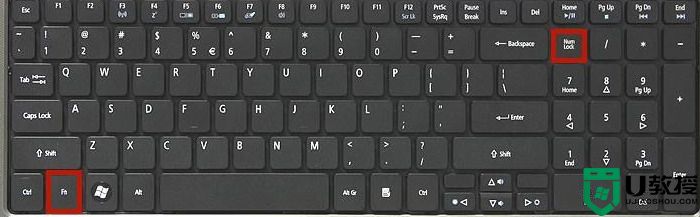
方法三、
1.首先右击我的电脑选择管理;
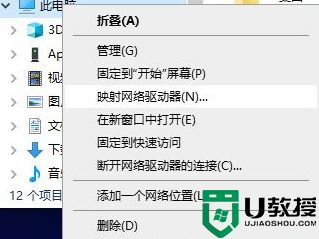
2.选择设备管理器,在设备管理器页面左键点击键盘,会出现下拉选项;
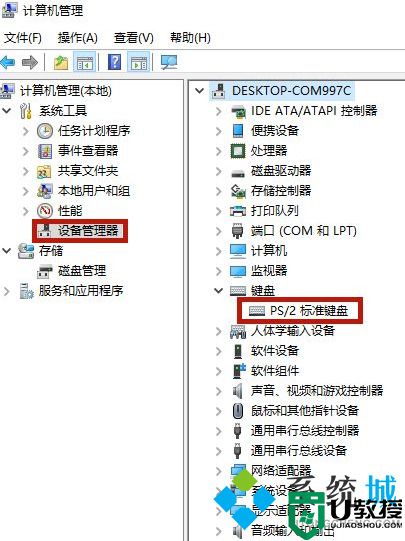
3.带有ps/2的键盘就是我们目前正在使用的键盘,右键点击这个选项,选择卸载设备;
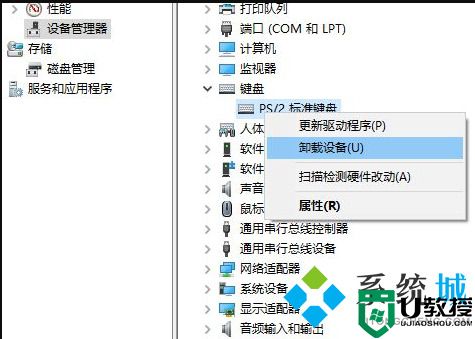
4.重启即可。
以上就是小编为大家带来的电脑键盘突然失灵怎么解决的方法了,希望能帮助到大家。
电脑键盘突然失灵怎么解决 台式电脑键盘全部没反应如何修复相关教程
- 台式电脑键盘没反应怎么办 台式电脑键盘失灵的解决方法
- 笔记本电脑键盘全部没反应是什么原因 笔记本放久了键盘失灵解决办法
- 为什么电脑键盘部分按键突然失灵 电脑键盘部分按键突然失灵的处理方法
- 笔记本电脑键盘没反应怎么办 笔记本键盘全部失灵怎么回事
- 键盘突然没有反应怎么弄 电脑的键盘突然失灵了如何解决
- 电脑键盘失灵怎么修复|台式电脑键盘没反应的解决方法
- 笔记本键盘全部失灵怎么回事 笔记本电脑键盘没反应如何解决
- 笔记本电脑键盘失灵一键修复步骤详解 win10电脑键盘失灵怎么解决
- 笔记本按键失灵怎么办 笔记本电脑键盘没反应如何解决
- 苹果电脑键盘失灵按什么键恢复 mac键盘全部没反应怎么办
- 5.6.3737 官方版
- 5.6.3737 官方版
- Win7安装声卡驱动还是没有声音怎么办 Win7声卡驱动怎么卸载重装
- Win7如何取消非活动时以透明状态显示语言栏 Win7取消透明状态方法
- Windows11怎么下载安装PowerToys Windows11安装PowerToys方法教程
- 如何用腾讯电脑管家进行指定位置杀毒图解

